Med den dagliga användningen av alla elektroniska enheter saktar den gradvis ner och fylls upp med alla typer av filer och program med alla applikationer som vi installerar och tar bort från den, till och med slut på tillgängligt utrymme i enhetens internminne. På samma sätt, om vi ska sälja eller ge bort surfplattan, kanske vi inte vill att den andra personen ska kunna ta del av informationen som lagras i den för att bevara vår integritet.
Att radera alla filer manuellt kan vara en ganska irriterande uppgift, speciellt om vi har hundratals filer och mappar i det interna lagringsutrymmet och vi inte har tillräckligt med kunskap för att kunna skilja på användar- och programmappar. Av dessa och andra skäl är det då och då tillrådligt att återställa enhetens fabriksinställningar så att alla filer som är lagrade i minnet raderas och Android-operativsystemet installeras om igen för att återställa prestandan som vår surfplatta hade den första dag.
För att göra detta måste vi helt enkelt komma åt inställningsmenyn och där söka Personligt> Säkerhetskopiera och återställa.
Härifrån kan vi konfigurera de olika aspekterna av automatisk säkerhetskopiering i vårt Google-konto. På samma sätt kommer vi längst ner att se ett avsnitt som heter "Personliga data" med en post som heter "Återställning av fabriksdata."
Vi kommer att se en sammanfattning med all data som kommer att raderas från enheten: konton, applikationer, musik, foton och allt innehåll som sparats i sdcard-partitionen, vilket lämnar operativsystemet som dagen då vi köpte surfplattan.
Som standard raderas inte data som lagras i micro-sd. Om vi också vill radera informationen på detta kort måste vi koppla det till datorn och formatera det därifrån.
När allt är klart klickar du på knappen "Återställ enhet", anger vår åtkomststift och processen för att återställa surfplattan till fabriksinställningarna kommer att börja. Denna process tar cirka 5 minuter och när den är klar startar den automatiskt utan något program eller någon tidigare konfiguration, precis som den första dagen.

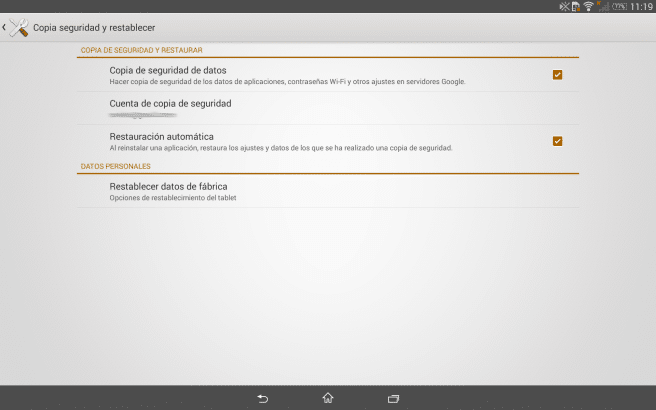
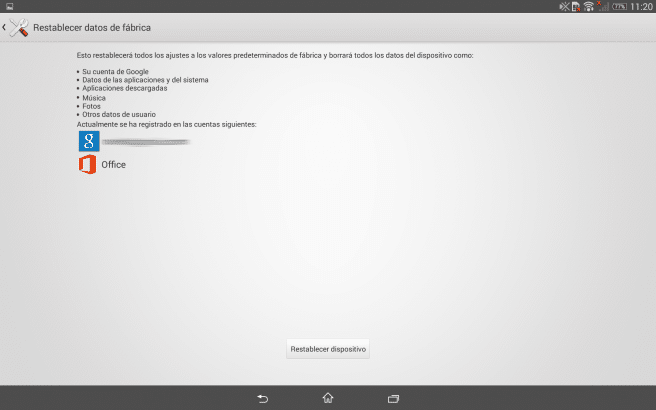
Utmärkt, om det tjänade mig. Tack
God morgon.
Min surfplatta har två system, android och Windows 10, det andra är det som inte fungerar korrekt (jag kan inte ens komma åt den på grund av en felaktig konfiguration av pekskärmens kaliber). Jag undrade om fabriksåterställning från Android-systemet också skulle fungera för att återställa fönstren.
Tack så mycket.
Hej!! Jag har en gadnic-surfplatta och när du raderar fabriksdata står det Ta bort det stänger av den förinställda
Nde ensam och jag tar inte bort någonting, det hjälper porfaborrrr !!!